[Roteador sem fio] O roteador ASUS suporta DNS sobre TLS (Protocolo de Privacidade DNS)? Como configurar?
Escolher usar DNS-over-TLS (DoT) no protocolo de privacidade DNS pode melhorar a segurança do DNS e proteger sua rede contra consultas DNS. Quando o protocolo DNS sobre TLS (DoT) é habilitado, todas as consultas DNS de entrada serão enviadas para o endereço do servidor especificado na configuração.
Se o seu provedor de serviços de internet (ISP) ou provedor de servidor VPN fornecer parâmetros DNS sobre TLS (DoT) que precisam ser configurados, você pode concluir as configurações por meio das etapas neste artigo.
Observação:
Este recurso é suportado somente na versão do firmware posterior a 3.0.0.4.386.4xxxx. Certifique-se de que a versão do firmware do seu roteador ASUS esteja atualizada.
Para obter informações sobre como atualizar o firmware, consulte a seguinte FAQ: Como atualizar o firmware do seu roteador para a versão mais recente
1. Conecte seu laptop ao roteador através de uma conexão com fio ou Wi-Fi e insira o IP LAN do roteador ou a URL do roteador https://www.asusrouter.com para acessar a GUI da WEB.

Consulte Como faço para acessar a página de configuração do meu roteador ASUS usando a GUI da web para saber mais.
2. Insira o nome de usuário e a senha do roteador para fazer login.

Observação: Se você esquecer o nome de usuário e/ou senha, restaure o roteador para as configurações padrão de fábrica e configure-o novamente.
Consulte Como redefinir o roteador para as configurações padrão de fábrica? para saber como restaurar o roteador para as configurações padrão.
3. Vá para [ WAN ] > [ Conexão com a Internet ] > Selecione [ DNS sobre TLS(DoT) ]
Observação: O protocolo de privacidade DNS é [Nenhum] por padrão. Você precisa selecionar [DNS-over-TLS (DoT)] antes que os seguintes itens de configuração DNS sobre TLS apareçam.
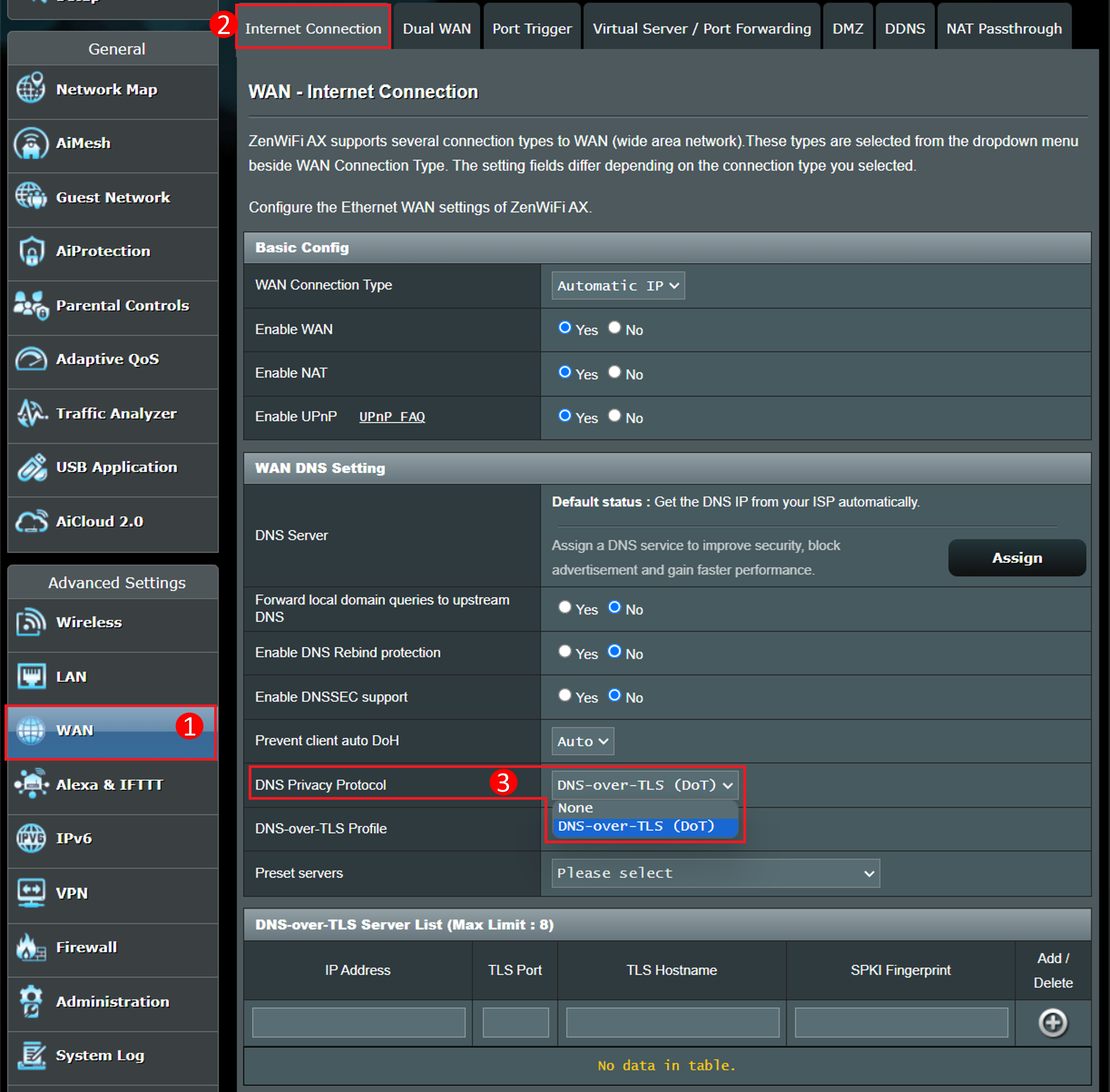
4. Selecione o servidor que você deseja usar na lista suspensa [ Redefinir servidores ].

5. Após a seleção, a lista de servidores de DNS sobre TLS será preenchida automaticamente. Clique em [ Adicionar  ] para adicionar à lista.
] para adicionar à lista.
Se você quiser preencher manualmente, entre em contato com seu provedor de serviços de Internet (ISP) ou provedor de servidor VPN para obter as seguintes informações.
Endereço IP : O endereço IP do servidor de nomes, conforme mostrado no exemplo abaixo [8.8.8.8].
Nome do host TLS : Nome de domínio de autenticação verificado em relação ao certificado do servidor, conforme mostrado no exemplo abaixo [dns.google].
Porta TLS (opcional) : Padrão para a porta 853 se deixado em branco.
Impressão digital SPKI (opcional) : Este campo pode ser deixado em branco se não houver configurações necessárias. A impressão digital SPKI (impressão digital de informações públicas do assunto) pode ser usada como medida de segurança adicional para autenticar o servidor. O objetivo disso é garantir que o cliente se conecte ao servidor pretendido, em vez de algum ataque malicioso de homem-no-meio.
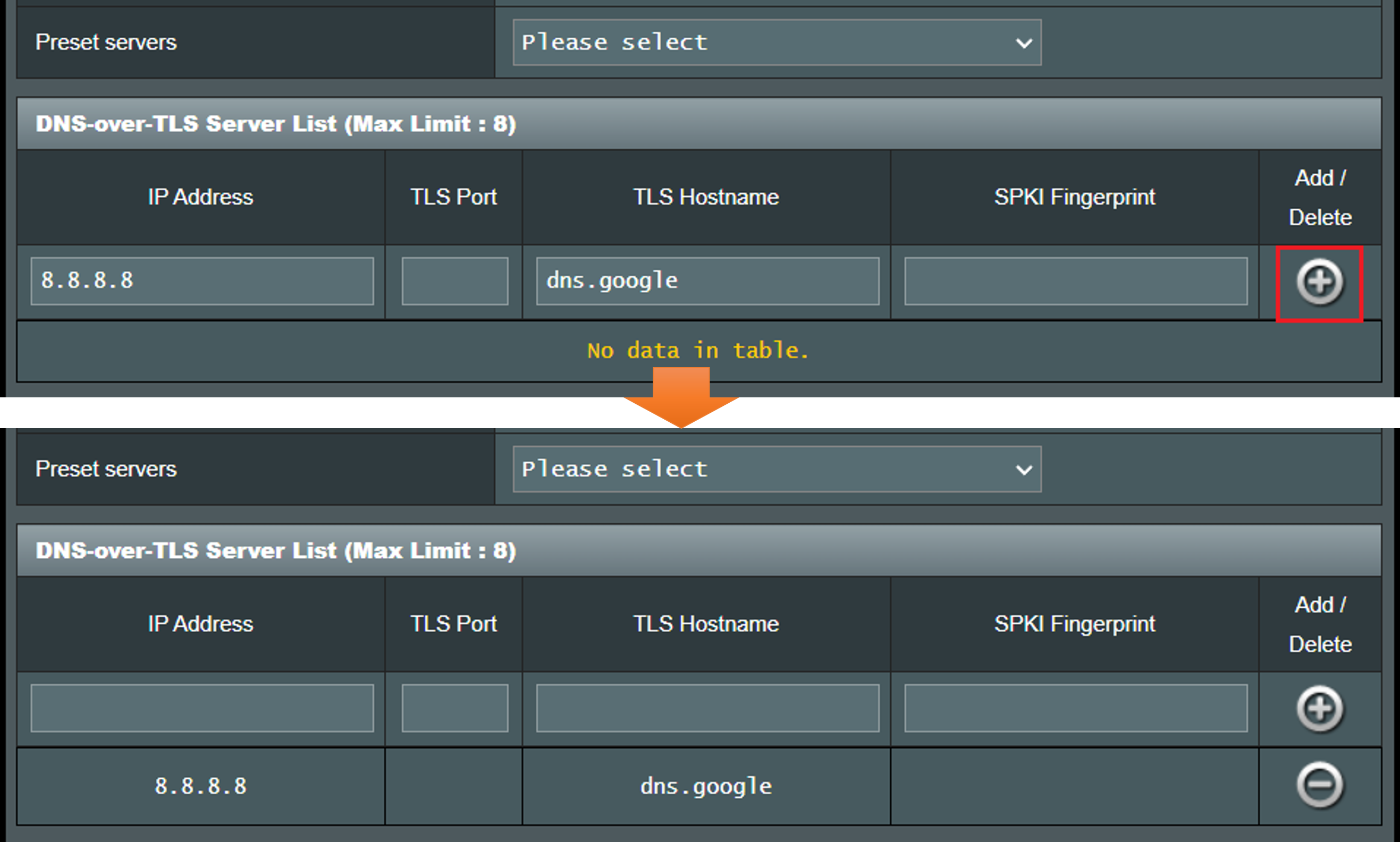
6. Clique em [ Aplicar] para salvar as configurações.

FAQ
1 . Depois de configurar o DNS sobre TLS (DoT), por que não consigo abrir a página da web ou me conectar à Internet?
a. Verifique se os parâmetros inseridos em sua lista de servidores DNS-over-TLS estão corretos. Para obter informações corretas, entre em contato com seu provedor de serviços de Internet (ISP) ou provedor de servidor VPN.
Resolução de problemas para problemas de conexão à Internet ao usar um roteador ASUS:
Se você estiver tendo problemas para se conectar à Internet ao usar um roteador ASUS, siga estas etapas para solucionar o problema:
Passo 1: Verifique se o cabo Ethernet está conectado corretamente entre o roteador e o modem. Certifique-se de que as luzes indicadoras no roteador e no modem estejam acesas e estáveis.
Passo 2: Verifique se o roteador está configurado corretamente. Faça login no painel de administração do roteador e verifique se as configurações estão corretas. Certifique-se de que as informações de nome de usuário e senha estejam corretas.
Passo 3: Tente reiniciar o roteador e o modem. Desconecte o cabo de alimentação do modem e do roteador. Aguarde 10 segundos e, em seguida, conecte o cabo de alimentação de volta ao modem. Aguarde mais 10 segundos e conecte o cabo de alimentação de volta ao roteador. Aguarde até que as luzes indicadoras estejam estáveis antes de tentar se conectar à Internet novamente.
Passo 4: Se o problema persistir, tente alterar as configurações de DNS no roteador. Siga estas etapas:
a. Faça login no painel de administração do roteador e vá para Configurações avançadas > WAN > Conexão à Internet.

b. Confirme se pode ser usado normalmente após alterar o Protocolo de privacidade DNS para Nenhum (padrão).
c. Se a Configuração de DNS WAN estiver definida, altere a configuração do servidor DNS para se conectar automaticamente ao DNS WAN (padrão) e confirme se pode ser usado normalmente. Para a configuração, consulte a FAQ [Roteador sem fio] Como atribuir manualmente o servidor DNS WAN ao roteador ASUS.
d. Se o servidor DNS estiver definido no DHCP, altere a configuração do servidor DNS para deixá-lo vazio (padrão) e confirme se pode ser usado normalmente. Para a configuração, consulte a FAQ [LAN] Como configurar o servidor DHCP no roteador ASUS.
e. Certifique-se de que está usando a versão mais recente do firmware do roteador e restaure o roteador sem fio às configurações originais de fábrica antes de concluir as configurações de acordo com as instruções deste artigo. Consulte a FAQ Como atualizar o firmware do seu roteador para a versão mais recente.
Como redefinir o roteador para as configurações padrão de fábrica
2. Qual é a diferença entre o modo [Estrito] e o modo [Oportunista] no Perfil DNS-over-TLS?
O Perfil DNS-over-TLS é configurado por padrão no modo [Estrito].
No modo Estrito, só é permitido o uso de um servidor DNS se a identidade do servidor remoto puder ser verificada.
No modo Oportunista, ele tentará autenticar, mas ainda assim usará o servidor se não conseguir autenticar sua identidade, permitindo que a resolução de nomes continue funcionando corretamente.
Como obter o (Utilitário / Firmware)?
Você pode baixar os drivers, software, firmware e manuais do usuário mais recentes no Centro de downloads da ASUS.
Se você precisar de mais informações sobre o Centro de downloads da ASUS, consulte este link